 System-Tutorial
System-Tutorial
 Windows-Serie
Windows-Serie
 Ich kann den Ton nach der Neuinstallation meines Computers nicht hören. Was soll ich tun?
Ich kann den Ton nach der Neuinstallation meines Computers nicht hören. Was soll ich tun?
Ich kann den Ton nach der Neuinstallation meines Computers nicht hören. Was soll ich tun?
Das Win10-System ist ein hervorragendes System, das allgemein von der Öffentlichkeit akzeptiert wird! Die leistungsstarke Leistung ist der herausragendste Aspekt des Systems, aber ein ausgezeichnetes und perfektes System macht manchmal Fehler. In letzter Zeit haben viele Freunde berichtet, dass die Soundfunktion ihres Win10-Systems nach der Neuinstallation nicht verwendet werden kann! Heute bietet Ihnen der Editor eine Lösung für das Problem, dass bei der Neuinstallation des Win10-Systems kein Ton zu hören ist.

Lösung für keinen Ton nach der Neuinstallation des Computers:
Bedienungsschritte:
1. Klicken Sie mit der rechten Maustaste auf das Startmenü in der unteren linken Ecke und wählen Sie „Geräte-Manager“.
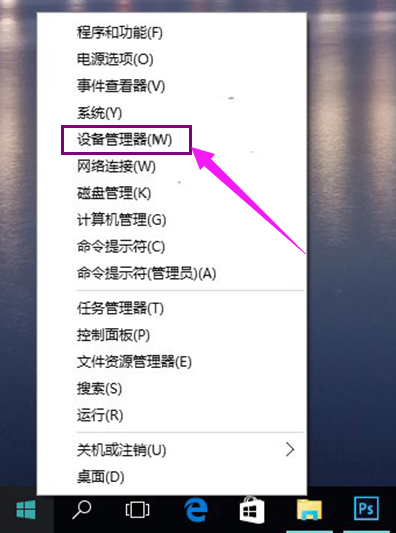
2. Suchen Sie nach „Sound-Eingabe und -Ausgabe“, klicken Sie mit der rechten Maustaste auf das Standard-Soundausgabegerät und wählen Sie Eigenschaften.
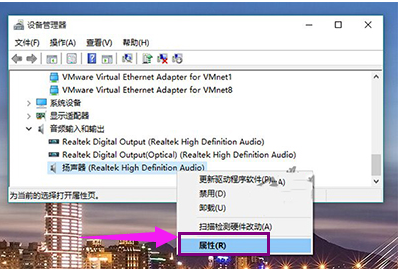
3. Wechseln Sie zur Registerkarte „Treiber“, klicken Sie auf „Treiber zurücksetzen“ (dies ist nicht verfügbar für Systeme, die zurückgesetzt oder neu installiert wurden) und starten Sie abschließend das System neu.
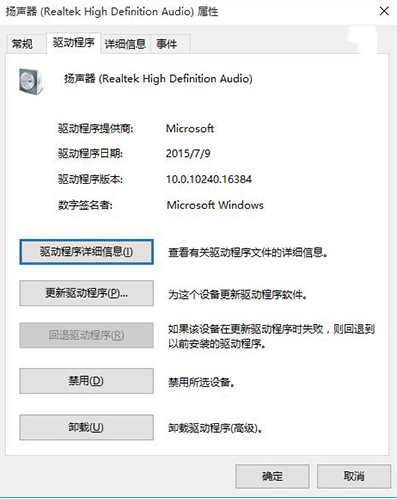
Mögliche Ursachen für keinen Ton vom Computer und Lösungsvorschläge:
1. Überprüfen Sie, ob die Soundkarte, Verbindungskabel, Lautsprecher und andere Geräte richtig angeschlossen sind.
2. Installieren Sie den Treiber dieses Geräts neu, um das Problem zu lösen.
3. Wenn der Ton, aber kein kleiner Lautsprecher vorhanden ist, öffnen Sie das Bedienfeld, die Ton- und Videogeräte und aktivieren Sie die Option „Lautstärkesymbol in die Taskleiste einfügen“. ". Nein.;
4. Kein Ton oder Lautsprecher, öffnen Sie die Systemsteuerung, fügen Sie Programme hinzu und entfernen Sie sie, fügen Sie Windows-Komponenten hinzu und entfernen Sie sie, setzen Sie ein Häkchen vor „Zubehör und Tools“, klicken Sie auf „Weiter“ und schließen Sie sie Herunterfahren und neu starten, das System fordert Sie auf, neue Hardware zu installieren und den Anweisungen zu folgen
5. Deinstallieren Sie den Soundkartentreiber und installieren Sie ihn neu oder aktualisieren Sie ihn.
6. Bei der Installation des Soundkartentreibers erscheint die Meldung „AC-Chip nicht gefunden“. Möglicherweise wurde der Computer infiziert oder der Soundkartentreiber wurde aufgrund illegaler Vorgänge gelöscht, was zu internen Softwarekonflikten führt.
Das obige ist der detaillierte Inhalt vonIch kann den Ton nach der Neuinstallation meines Computers nicht hören. Was soll ich tun?. Für weitere Informationen folgen Sie bitte anderen verwandten Artikeln auf der PHP chinesischen Website!

Heiße KI -Werkzeuge

Undresser.AI Undress
KI-gestützte App zum Erstellen realistischer Aktfotos

AI Clothes Remover
Online-KI-Tool zum Entfernen von Kleidung aus Fotos.

Undress AI Tool
Ausziehbilder kostenlos

Clothoff.io
KI-Kleiderentferner

Video Face Swap
Tauschen Sie Gesichter in jedem Video mühelos mit unserem völlig kostenlosen KI-Gesichtstausch-Tool aus!

Heißer Artikel

Heiße Werkzeuge

Notepad++7.3.1
Einfach zu bedienender und kostenloser Code-Editor

SublimeText3 chinesische Version
Chinesische Version, sehr einfach zu bedienen

Senden Sie Studio 13.0.1
Leistungsstarke integrierte PHP-Entwicklungsumgebung

Dreamweaver CS6
Visuelle Webentwicklungstools

SublimeText3 Mac-Version
Codebearbeitungssoftware auf Gottesniveau (SublimeText3)

Heiße Themen
 Lösen Sie das Problem der gleichzeitigen Wiedergabe von Kopfhörern und Lautsprechern in Win11
Jan 06, 2024 am 08:50 AM
Lösen Sie das Problem der gleichzeitigen Wiedergabe von Kopfhörern und Lautsprechern in Win11
Jan 06, 2024 am 08:50 AM
Im Allgemeinen müssen wir nur einen der Kopfhörer oder Lautsprecher gleichzeitig verwenden. Einige Freunde haben jedoch berichtet, dass sie im Win11-System auf das Problem gestoßen sind, dass Kopfhörer und Lautsprecher gleichzeitig klingen Schalten Sie es im Realtek-Panel aus und es ist in Ordnung. Schauen wir uns das unten an. Was soll ich tun, wenn meine Kopfhörer und Lautsprecher in Win11 zusammen klingen? 1. Suchen und öffnen Sie zuerst die „Systemsteuerung“ auf dem Desktop. 2. Rufen Sie die Systemsteuerung auf, suchen und öffnen Sie „Hardware und Sound“. „Realtek High Definition“ mit einem Lautsprechersymbol. „Audio Manager“ 4. Wählen Sie „Lautsprecher“ und klicken Sie auf „Rückseite“, um die Lautsprechereinstellungen einzugeben. 5. Nach dem Öffnen können wir den Gerätetyp sehen. Wenn Sie die Kopfhörer ausschalten möchten, deaktivieren Sie „Kopfhörer“.
 Die vordere Kopfhörerbuchse des Computers reagiert nicht? Wie lässt sich das Problem lösen, dass der vordere Kopfhörer von Win11 nicht zu hören ist?
Apr 11, 2024 pm 06:10 PM
Die vordere Kopfhörerbuchse des Computers reagiert nicht? Wie lässt sich das Problem lösen, dass der vordere Kopfhörer von Win11 nicht zu hören ist?
Apr 11, 2024 pm 06:10 PM
Kein Ton vom vorderen Headset eines Win11-Computers ist ein häufiges Problem, das durch Treiberprobleme, Hardwarefehler oder Einstellungsfehler verursacht werden kann. In diesem Artikel werden verschiedene Lösungen vorgestellt, die Ihnen helfen, dieses Problem schnell zu lösen, damit Sie Ihre Musik, Videos und Spiele weiterhin genießen können. Methode 1. 1. Drücken Sie zunächst die Tastenkombination [Win+X] auf der Tastatur oder klicken Sie mit der rechten Maustaste auf das [Windows-Startlogo] in der Taskleiste und wählen Sie dann im sich öffnenden Menüpunkt [Einstellungen] aus Klicken Sie im Fenster auf der linken Seitenleiste auf [System] und auf der rechten Seite auf [Ton (Lautstärke, Ausgang, Eingang, Audiogerät)]. 3. Der aktuelle Pfad lautet: System > Ton, wählen Sie unter „Ausgang“ [Kopfhörer]; ; Methode 2. 1. Klicken Sie oben in der Taskleiste auf [Start].
 Tutorial zur Lösung des Problems, dass in LOL-Spielen kein Ton zu hören ist
Jan 15, 2024 am 10:03 AM
Tutorial zur Lösung des Problems, dass in LOL-Spielen kein Ton zu hören ist
Jan 15, 2024 am 10:03 AM
Der Computer ist normal und der Ton ist normal, bis der Held ausgewählt wird. Nach dem Betreten des Spiels ist jedoch kein Ton zu hören, der Held spricht nicht und das System startet die gesamte Armee und es passiert nichts. Das Spiel wurde auch neu installiert! Dies ist eine Frage eines LOL-Benutzers. Wie kann man sie lösen? Für Benutzer, die es nicht verstehen, werfen wir einen Blick auf die Lösung für das Problem, dass beim Abspielen von LOL kein Ton zu hören ist. „League of Legends“ ist ein Online-Spiel, das von RiotGames in den USA entwickelt und von Tencent Games auf dem chinesischen Festland betrieben wird. Es ist derzeit eines der meistgespielten Spiele. Wenn Sie es jedoch zu oft spielen, werden Sie auf einige Probleme stoßen. Zum Beispiel kein Ton beim Abspielen von LOL. Was sollen wir tun? Als Nächstes erklärt Ihnen der Editor, wie Sie das Problem lösen können, dass beim Abspielen von LOL kein Ton zu hören ist. Warum gibt es beim Abspielen von LOL keinen Ton?
 Windows kann den Windows-Audiodienst nicht starten. Fehler 0x80070005
Jun 19, 2024 pm 01:08 PM
Windows kann den Windows-Audiodienst nicht starten. Fehler 0x80070005
Jun 19, 2024 pm 01:08 PM
Der Computer des Kerls wird angezeigt: Windows kann den WindowsAudio-Dienst (auf dem lokalen Computer) nicht starten. Fehler 0x8007005: Zugriff verweigert. Diese Situation wird normalerweise durch Benutzerberechtigungen verursacht. Sie können die folgenden Methoden ausprobieren, um das Problem zu beheben. Methode 1: Ändern Sie die Registrierung, um Berechtigungen durch Stapelverarbeitung hinzuzufügen, erstellen Sie ein neues Textdokument auf dem Desktop, speichern Sie es als .bat und klicken Sie mit der rechten Maustaste auf den Administrator, um fortzufahren. Echo==========================EchoProcessingRegistryPermission.Pleasewait...Echo================ == ========subinacl/subkey
 Was soll ich tun, wenn Win11-Sound das Ausgabegerät nicht finden kann? Was soll ich tun, wenn Win11 die Soundausgabe-Einstellung nicht finden kann?
Feb 29, 2024 am 09:32 AM
Was soll ich tun, wenn Win11-Sound das Ausgabegerät nicht finden kann? Was soll ich tun, wenn Win11 die Soundausgabe-Einstellung nicht finden kann?
Feb 29, 2024 am 09:32 AM
Win11 ist das neueste von Microsoft eingeführte Betriebssystem. Bei der Verwendung kann es jedoch bei einigen Benutzern zu dem Problem kommen, dass die Tonausgabeeinstellungen nicht gefunden werden. In diesem Artikel werden einige Lösungen vorgestellt. Methode 1: 1. Drücken Sie auf [Win+], klicken Sie rechts auf [Fehlerbehebung (Empfohlene Fehlerbehebung, Einstellungen und Verlauf)] 3. Klicken Sie auf [Andere Fehlerbehebung] 4. Suchen Sie unter „Am häufigsten verwendet“ nach Audio Klicken Sie daneben auf [Ausführen]. 5. Befolgen Sie abschließend die Anweisungen des Systems und führen Sie Schritt-für-Schritt-Vorgänge aus, um das Problem zu lösen, dass keine Audioaufzeichnung möglich ist: 1. Klicken Sie mit der rechten Maustaste
 Warum ist beim Spielen auf dem iPad kein Ton zu hören?
Feb 20, 2024 am 08:24 AM
Warum ist beim Spielen auf dem iPad kein Ton zu hören?
Feb 20, 2024 am 08:24 AM
Beim Spielen auf dem iPad ist kein Ton zu hören. Mögliche Gründe: Wenn Sie das iPad zur Spieleunterhaltung verwenden, ist es sehr frustrierend, wenn Sie plötzlich feststellen, dass kein Ton zu hören ist. Ein lautloses Spielerlebnis wird den Spaß zweifellos erheblich reduzieren und die Leute verwirrt und unzufrieden machen. Was sind die möglichen Gründe, wenn wir beim Spielen auf dem iPad auf das Problem stoßen, dass kein Ton zu hören ist? In diesem Artikel werden die möglichen Ursachen solcher Probleme analysiert und gelöst. Die Lautstärkeeinstellungen sind falsch. Zuerst müssen wir die Lautstärkeeinstellungen des iPad überprüfen. Physische Tasten an der Seite oder Oberseite des iPad können
 So fügen Sie Untertitel und Sprechgeräusche zu geschnittenen Videos hinzu
Mar 26, 2024 pm 05:14 PM
So fügen Sie Untertitel und Sprechgeräusche zu geschnittenen Videos hinzu
Mar 26, 2024 pm 05:14 PM
[Überspielen] 1. Öffnen Sie die Clipping-App und importieren Sie die Videodatei, zu der die Überspielung hinzugefügt werden soll. 2. Klicken Sie unten in der Videobearbeitungsoberfläche auf die Schaltfläche „Audio“ und wählen Sie die Option „Aufnahme“. 3. Klicken Sie unten auf die rote Aufnahmeschaltfläche, um mit der Aufnahme des gewünschten Überspielungsinhalts zu beginnen. 4. Nachdem die Aufnahme abgeschlossen ist, klicken Sie oben rechts auf die Schaltfläche „Exportieren“ und speichern Sie sie. [Mit Untertiteln] 1. Öffnen Sie die Clipping-App und importieren Sie die Videodatei, zu der Untertitel hinzugefügt werden müssen. 2. Klicken Sie unten in der Videobearbeitungsoberfläche auf die Schaltfläche „Text“ und wählen Sie die Option „Neuer Text“. 3. Geben Sie die Untertitel, die Sie hinzufügen möchten, in das Textfeld ein und legen Sie sie fest
 KI-Video explodiert erneut! Aus Foto + Stimme wurde ein Video, Alibaba bat die Heldin Sora, mit Li Zi zu singen und zu rappen.
Feb 29, 2024 pm 07:07 PM
KI-Video explodiert erneut! Aus Foto + Stimme wurde ein Video, Alibaba bat die Heldin Sora, mit Li Zi zu singen und zu rappen.
Feb 29, 2024 pm 07:07 PM
Nach Sora gibt es tatsächlich ein neues KI-Videomodell, das so großartig ist, dass es allen gefällt und lobt! Mit diesem Bild kann Gao Qiqiang, der in Luo Xiang verwandelte Bösewicht aus „Hurry Up“, jeden erziehen (Hundekopf). Dabei handelt es sich um Alibabas neuestes audiogesteuertes Framework zur Erstellung von Porträtvideos, EMO (EmotePortraitAlive). Damit können Sie ein KI-Video mit lebendigen Ausdrücken erstellen, indem Sie ein einzelnes Referenzbild und ein Audiostück (Sprache, Gesang, Rap usw.) eingeben. Die endgültige Länge des Videos hängt von der Länge des Eingangsaudios ab. Sie können Mona Lisa, eine erfahrene Kandidatin für KI-Effekte, bitten, einen Monolog zu rezitieren: Der junge und gutaussehende DiCaprio führt eine rasante RAP-Talentshow auf, und es ist kein Problem, mit der Mundform Schritt zu halten: sogar dem kantonesischen Mund Form





